Installation du commutateur
Table des matières
Vérification du fonctionnement du commutateur
Mise sous tension du commutateur et lancement de l'autotest à la mise sous tension (POST)
Mise hors tension du commutateur
Observations sur la planification
Observations sur l'alimentation
Configurations de câblage recommandées
Retraits des vis du commutateur
Fixation des supports sur le commutateur Catalyst 3750G-24TS
Fixation des supports sur les commutateurs Catalyst 3750G avec contrôleur sans fil LAN intégré
Fixation de supports à tous les autres commutateurs Catalyst 3750
Montage du commutateur dans un bâti
Fixation des supports au commutateur pour un montage sur support mural
Fixation du cache du connecteur RPS
Fixation du commutateur sur un support mural
Montage sur une table ou une étagère
Connexion du câble StackWise aux ports StackWise
Installation et retrait des modules SFP
Installation de modules SFP dans les logements de module SFP
Retrait de modules SFP des logements de module SFP
Installation et retrait de modules XENPAK (commutateur Catalyst 3750G-16TD)
Installation d'un module XENPAK
Connexion aux ports 10/100 et 10/100/1000
Connexion à un module SFP à fibre optique
Connexion à des modules SFP 1000BASE-T
Installation du commutateur
Ce chapitre décrit comment démarrer votre commutateur et comment interpréter l'autotest à la mise sous tension (POST, Power-On Self-Test) qui garantit un fonctionnement correct. Il donne les informations concernant la planification et le câblage, informations que vous devez garder à l'esprit lorsque vous planifiez votre pile. Il décrit comment installer le commutateur et comment établir les connexions au commutateur. Consultez les rubriques ci-après et effectuez les procédures dans l'ordre suivant :
•
Préparation de l'installation
•
Vérification du fonctionnement du commutateur
•
Connexion du câble StackWise aux ports StackWise
•
Installation et retrait des modules SFP
•
Installation et retrait de modules XENPAK (commutateur Catalyst 3750G-16TD)
•
Connexion aux ports 10/100 et 10/100/1000
Préparation de l'installation
Cette section couvre les sujets suivants :
Avertissements
Ces avertissements sont traduits dans plusieurs langues dans le guide Informations relatives à la conformité et à la sécurité du commutateur Catalyst 3750.

Attention
Pour éviter une surchauffe du commutateur, ne le faites pas fonctionner dans un local où la température ambiante dépasse le maximum recommandé de 45 ˚C. Pour faciliter la circulation d'air, aménagez un dégagement d'au moins 7,6 cm autour des bouches d'aération. Énoncé 17B

Attention
Avant d'intervenir sur un appareil branché à des lignes électriques, retirez vos bijoux (bagues, colliers et montre inclus). Branchés à l'alimentation électrique et mis à la terre, les objets métalliques peuvent chauffer et provoquer de graves brûlures ou encore se souder aux terminaux. Énoncé 43

Attention
N'empilez pas le châssis sur un autre appareil. Une chute du châssis peut provoquer de graves blessures et des dégâts matériels. Énoncé 48

Attention
Un passe-fils exposé d'une source électrique DC-input peut être conducteur de niveaux d'électricité dangereux. Vérifiez qu'aucune partie exposée du câble d'alimentation DC-input ne ressort de la fiche du bloc terminal. Énoncé 122

Attention
Les plaques vierges (panneaux de remplissage) remplissent trois fonctions importantes : elles isolent l'utilisateur de toute exposition aux tensions et courants dangereux présents à l'intérieur du châssis ; elles aident à contenir les interférences électromagnétiques (EMI, ElectroMagnetic Interference) qui pourraient perturber d'autres appareils ; enfin, elles dirigent le flux d'air de refroidissement dans le châssis. Ne faites pas fonctionner le système tant que toutes les cartes et plaques ne sont pas en place. Énoncé 156

Attention
S'ils sont utilisés dans un environnement de bureau central, les câbles Ethernet doivent être blindés. Énoncé 171

Attention
Si un système d'alimentation redondante (RPS, Redundant Power System) n'est pas connecté au commutateur, installez un couvercle de connecteur RPS à l'arrière du commutateur. Énoncé 265

Attention
Raccordez uniquement le modèle de RPS Cisco suivant au réceptacle RPS :
PWR-RPS2300, PWR675-AC-RPS-N1=. Énoncé 370

Attention
Lorsque le commutateur Catalyst 3750-12S et le module SFP (Small Form-Factor Pluggable, enfichables à faible encombrement) 100BASE-FX MMF (modèle GLC-GE-100FX) fonctionnent, la température à la surface du module SFP retiré peut être élevée. Énoncé 377

Attention
Lisez attentivement les consignes de montage sur support mural avant de procéder à l'installation. Une utilisation incorrecte du matériel ou le non-respect des procédures peut entraîner un risque pour les personnes ou endommager le système. Énoncé 378

Attention
Ne travaillez pas sur le système et ne touchez pas aux câbles pendant un orage. Énoncé 1001

Attention
Avant d'effectuer l'une des procédures suivantes, vérifiez que l'alimentation est interrompue au niveau du circuit CC. Énoncé 1003

Attention
Lisez attentivement les instructions d'installation avant de brancher le système sur une source électrique. Énoncé 1004

Attention
La qualité du système de protection contre les courts-circuits (surintensité) installé dans le bâtiment est importante pour ce produit. Vérifiez que le dispositif de protection correspond à une classification maximale de 5 A Énoncé 1005.

Attention
Pour prévenir les blessures corporelles lors de la fixation ou de l'entretien de cette unité dans un bâti, vous devez prendre des précautions spéciales pour vous assurer que le système demeure stable. Les consignes suivantes sont fournies dans le but d'assurer votre sécurité.
•
Cette unité devrait être fixée au fond du bâti, s'il s'agit de la seule unité dans le bâti.
•
Lorsque vous fixez cette unité dans un bâti partiellement rempli, chargez le bâti du bas vers le haut en prenant soin de placer les composants les plus lourds au fond du bâti.
•
Si des dispositifs de stabilisation sont fournis avec le bâti, installez les stabilisateurs avant de fixer ou de réparer l'unité dans le bâti. Énoncé 1006

Attention
Produit laser de classe 1. Énoncé 1008

Attention
Cette unité est prévue pour une installation dans une zone d'accès limité. Une zone d'accès limité est protégée par un outil spécifique, une serrure ou tout autre dispositif de sécurité. Énoncé 1017

Attention
L'ensemble fiche/prise de courant doit être accessible à tout moment car il joue le rôle de dispositif de coupure principal. Énoncé 1019

Attention
Un dispositif de coupure bipolaire facile d'accès doit être intégré au câblage fixe. Énoncé 1022

Attention
Cet équipement doit être mis à la terre. Ne rendez jamais inopérant le conducteur de terre et n'utilisez pas l'équipement sans un conducteur de terre convenablement installé. En cas de doute sur l'adéquation de la mise à la terre disponible, adressez-vous à l'organisme responsable de la sécurité électrique ou à un électricien. Énoncé 1024

Attention
Il se peut que cette unité présente plusieurs connexions d'alimentation. Toutes les connexions doivent être retirées pour éteindre l'unité. Énoncé 1028

Attention
Seul le personnel spécialisé et qualifié est autorisé à installer, remplacer ou faire l'entretien de cet équipement. Énoncé 1030

Attention
La mise au rebut de ce produit doit se faire conformément aux lois et réglementations en vigueur dans votre pays. Énoncé 1040

Attention
Pour toute connexion hors du bâtiment dans lequel cet appareil est installé, les ports ci-après doivent être connectés à l'aide d'une unité de terminaison de réseau agréée équipée d'un dispositif de protection complet : Ethernet 10/100/1000. Énoncé 1044

Attention
Lors de l'installation ou du remplacement de l'unité, la mise à la terre doit toujours être effectuée préalablement à toute opération et désactivée en dernier lieu. Énoncé 1046

Attention
Afin d'éviter toute surchauffe du système, n'installez pas l'unité dans une pièce où la température ambiante dépasse la valeur maximale recommandée de 45 ˚C. Énoncé 1047

Attention
Ce symbole signale un danger. Vous vous trouvez dans une situation pouvant entraîner des blessures ou des dommages corporels. Avant de travailler sur un équipement, soyez conscient des dangers liés aux circuits électriques et familiarisez-vous avec les procédures couramment utilisées pour éviter les accidents. Utilisez le numéro d'énoncé indiqué à la fin de chaque avertissement pour retrouver sa traduction dans les avertissements de sécurité traduits accompagnant cet appareil. Énoncé 1071

Attention
Des tensions impliquant un risque d'électrocution peuvent exister dans les circuits PoE si les interconnexions ont été réalisées à l'aide de contacts métalliques, de conducteurs ou de terminaux exposés et non isolés. Évitez d'utiliser ces méthodes d'interconnexion, sauf si les pièces métalliques exposées se trouvent dans un emplacement dont l'accès est limité et que les utilisateurs et techniciens de maintenance habilités à accéder à cet emplacement sont informés du danger. Une zone d'accès limité est protégée par un outil spécifique, une serrure ou tout autre dispositif de sécurité. Énoncé 1072

Attention
L'appareil ne contient aucune pièce sur laquelle l'utilisateur peut effectuer une intervention. N'ouvrez pas l'appareil. Énoncé 1073

Attention
L'installation de l'équipement doit être conforme aux codes électriques locaux et nationaux. Énoncé 1074
Énoncé 371 : Câble d'alimentation et adaptateur secteur


AvertissementAfin de garantir la conformité avec la norme NEBS (Network Equipment Building Systems) Telcordia GR-1089 relative à la compatibilité électromagnétique et à la sécurité, reliez les câbles Ethernet uniquement à des câbles intra-immeubles ou non exposés.

AvertissementAfin de garantir la conformité avec la norme NEBS Telcordia GR-1089, les câbles des ports Ethernet 10/100/1000 PoE ou non-PoE sortant du côté gauche ou droit du commutateur doivent être acheminés et fixés au matériel en métal sur le bâti le plus proche.

Remarque
L'architecture de mise à la terre de ce produit est de type CC isolé (DC-I).
Commutateurs Catalyst 3750G avec contrôleur sans fil LAN intégré
L'avertissement suivant ne concerne que les commutateurs Catalyst 3750G-24WS-S25 et 3750G-24WS-S50 :

Attention
Il y a risque d'explosion si la batterie n'est pas correctement mise en place. La batterie ne peut être remplacée que par une batterie identique ou par une batterie de même type recommandée par le fabricant. Jetez les batteries usagées conformément aux indications du fabricant. Énoncé 1015
Guide d'installation
Lorsque vous avez choisi l'endroit où placer le commutateur, n'oubliez pas de respecter les exigences suivantes :
•
Pour les ports Ethernet en cuivre, notamment les ports 10/100, les ports 10/100/1000 et les ports de module SFP 1000BASE-T, la longueur de câble entre le commutateur et les appareils connectés ne doit pas dépasser 100 mètres.
•
Reportez-vous au Tableau B-3 à la page B-5 pour obtenir la liste des spécifications de câblage pour les connexions de module SFP à fibre optique CWDM, 1000BASE-SX, 1000BASE-LX et 1000BASE-ZX. Chaque port doit correspondre aux spécifications de longueur d'onde à l'autre extrémité du câble ; en outre, pour garantir la fiabilité des communications, le câble ne doit pas dépasser la longueur de câble indiquée.
•
Reportez-vous aux notes de version du commutateur Catalyst 3750 pour connaître les exigences de câblage pour les connexions de module XENPAK. Chaque port doit correspondre aux spécifications de longueur d'onde à l'autre extrémité du câble ; en outre, pour garantir la fiabilité des communications, le câble ne doit pas dépasser la longueur de câble requise.

Remarque
Lorsque vous utilisez des câbles à fibre optique monomodes plus courts, il se peut que vous deviez insérer un affaiblisseur optique en ligne au niveau de la liaison pour éviter toute surcharge du récepteur.
Si la portée du câble à fibre optique est inférieure à 25 km, vous devez insérer un affaiblisseur optique en ligne de 5 ou 10 décibels (dB) entre le réseau de câblage à fibre optique et le port de réception du module SFP 1000BASE-ZX à chaque extrémité de la liaison.
•
L'environnement de fonctionnement doit respecter la configuration présentée dans l'Annexe A, « Spécifications techniques »
•
L'espace disponible autour de la façade et du panneau arrière doit être tel que :
–
Vous pouvez facilement lire les indicateurs de la façade.
–
L'accès aux ports est suffisant pour un câblage sans restrictions.
Vérifiez que vous pouvez accéder à l'arrière du bâti si vous prévoyez d'empiler les commutateurs. Si vous ne pouvez pas accéder au panneau arrière, vous devez effectuer le câblage des commutateurs avant de les monter sur bâti.
–
Le cordon d'alimentation CA peut relier le connecteur du panneau arrière du commutateur à la prise de courant CA.
•
Le câblage doit être éloigné des sources de bruit électrique telles que radios, lignes électriques et appareils d'éclairage fluorescent. Veillez à ce que les câbles se trouvent suffisamment éloignés d'appareils qui risqueraient de les endommager.
•
L'air doit circuler librement autour du commutateur et à travers les ouvertures de ventilation.
•
La température autour de l'unité ne doit pas dépasser 45 ˚C.

Remarque
Si vous installez le commutateur dans un assemblage fermé ou à plusieurs bâtis, la température autour du commutateur risque d'être supérieure à la température ambiante normale.
•
Les commutateurs Ethernet Cisco sont équipés de mécanismes de refroidissement tels que des ventilateurs et des souffleries. Toutefois, ces ventilateurs et souffleries peuvent attirer la poussière et d'autres particules, entraînant l'accumulation de contaminants dans le châssis, ce qui peut générer un dysfonctionnement du système.
Vous devez installer cet équipement dans un environnement exempt de poussière et de matériaux conducteurs extérieurs (copeaux métalliques des activités de construction).
Les normes ci-après constituent des consignes pour des environnements de travail et des niveaux de particules de matière en suspension acceptables :
–
NEBS (Network Equipment Building Systems) GR-63-CORE
–
NEMA (National Electrical Manufacturers Association) Type 1
–
IEC (International Electrotechnical Commission) IP-20
Contenu de la boîte
Le guide de démarrage rapide du commutateur disponible sur le site Cisco.com décrit le contenu de la boîte. Si des éléments sont manquants ou endommagés, contactez votre représentant ou revendeur Cisco pour obtenir de l'aide.
Outils et équipements
Vous devez disposer d'un tournevis Phillips numéro 2 pour monter le commutateur sur bâti.
Vérification du fonctionnement du commutateur
Avant d'installer le commutateur sur un bâti, un support mural, une table ou une étagère, vous devez le mettre sous tension et vérifier que l'autotest à la mise sous tension (POST) se déroule correctement. Reportez-vous à la section Lancement de la Configuration rapide du guide de démarrage rapide pour obtenir la liste des étapes à suivre pour établir la connexion entre un PC et le commutateur et lancer la configuration rapide.
Mise sous tension du commutateur et lancement de l'autotest à la mise sous tension (POST)
Si votre configuration inclut un RPS, branchez le commutateur et le RPS à la même source d'alimentation CA. Pour de plus amples informations, reportez-vous à la section « Connecteurs d'alimentation » à la page 1-27 et à la documentation du RPS Cisco.

Remarque
Mettez toujours le RPS en mode veille lorsque vous connectez des appareils et en mode actif pendant le fonctionnement normal.
Pour mettre le commutateur sous tension, branchez l'une des extrémités du cordon d'alimentation CA fourni sur le commutateur, puis branchez l'autre extrémité du cordon à une prise secteur.
Pour mettre un commutateur CC sous tension, reportez-vous à l'Annexe C, « Connexion à une source de courant CC » pour obtenir des instructions détaillées.

Attention
Raccordez uniquement le modèle de RPS Cisco RPS suivant au connecteur RPS :
PWR-RPS2300, PWR675-AC-RPS-N1=. Énoncé 370
Lorsque le commutateur est mis sous tension, il démarre l'autotest à la mise sous tension, une série de tests mis en place automatiquement pour vérifier le bon fonctionnement du commutateur. L'autotest à la mise sous tension (POST) dure environ 1 minute.
Lorsque le commutateur démarre l'autotest, les DEL System, RPS, Master, Status, Duplex, Speed et Stack deviennent vertes. (Sur les commutateurs PoE, la DEL PoE prend également une couleur verte au démarrage de l'autotest.) La DEL System clignote en vert et les autres DEL restent allumées en vert.
Lorsque l'autotest se termine avec succès, la DEL System reste allumée en vert. La DEL RPS reste verte pendant un certain temps, puis reprend son état normal. Les autres DEL s'éteignent et reprennent leur état normal. Si l'autotest échoue, la DEL System devient orange.

Remarque
Les erreurs de l'autotest à la mise sous tension sont généralement irrécupérables. Si l'autotest de votre commutateur échoue, contactez Cisco Systems.
Mise hors tension du commutateur
Après un autotest réussi, débranchez le cordon d'alimentation du commutateur. Installez le commutateur dans un bâti, sur un support mural, sur une table ou sur une étagère, comme décrit dans la section"Installation du commutateur" section.
Planification de la pile
Si vous prévoyez d'empiler vos commutateurs, reportez-vous aux sections suivantes :
•
Observations sur la planification
•
Observations sur l'alimentation
•
Configurations de câblage recommandées
Observations sur la planification
Avant de connecter des commutateurs Catalyst 3750 dans une pile, tenez compte des points ci-après concernant la planification :
•
Taille du commutateur. Pour connaître les dimensions du commutateur, reportez-vous à l'Annexe A, « Spécifications techniques » Certains commutateurs sont plus profonds que d'autres. L'empilage de commutateurs de même taille facilite le câblage de ces derniers.
•
Longueur du câble. Selon les configurations dont vous disposez, il se peut que vous ayez besoin de câbles de tailles différentes. Si vous n'avez pas précisé la longueur du câble StackWise, le commutateur est fourni avec un câble de 0,5 mètre. Si vous avez besoin d'un câble de 1 mètre ou de 3 mètres, vous pouvez commander ce dernier à votre fournisseur Cisco. Pour connaître les numéros des câbles, reportez-vous à la section « Ports StackWise » à la page 1-27. La section"Configurations de câblage recommandées" section contient des exemples de configurations recommandées.
•
Accès aux ports arrière pour un câblage sans obstructions.
Vérifiez que vous pouvez accéder à l'arrière du bâti si vous prévoyez d'empiler les commutateurs. Si vous ne pouvez pas accéder au panneau arrière, vous devez effectuer le câblage des commutateurs avant de les monter sur bâti.
•
Pour découvrir des concepts et procédures relatifs à la gestion des piles de commutateurs, reportez-vous au guide de configuration du logiciel du commutateur.
Observations sur l'alimentation
Prenez en compte les consignes ci-après avant de mettre sous tension les commutateurs d'une pile :
•
L'ordre de mise sous tension initiale des commutateurs peut avoir une incidence sur le commutateur qui deviendra le maître de la pile.
•
Si vous souhaitez faire d'un commutateur spécifique le maître de la pile, mettez ce commutateur sous tension en premier. Celui-ci devient alors le maître de la pile et le reste jusqu'à ce qu'un nouveau choix de maître soit requis. Après environ 10 secondes, mettez les autres commutateurs de la pile sous tension.
•
Si vous n'avez aucune préférence concernant le commutateur destiné à devenir le maître de la pile, configurez tous les commutateurs de la pile pour qu'ils se mettent sous tension dans un délai de 10 secondes. Ces commutateurs sont pris en compte dans le choix du maître de la pile. Les commutateurs mis sous tension après le délai de 10 secondes ne seront pas considérés dans ce choix.
•
Mettez le commutateur hors tension avant de l'ajouter à une pile de commutateurs existante ou de l'en retirer.

Remarque
Pour connaître les conditions susceptibles d'entraîner un nouveau choix de maître d'une pile ou pour choisir manuellement le maître de la pile, reportez-vous au chapitre portant sur la gestion des piles de commutateurs du guide de configuration du logiciel du commutateur.
Observations sur le câblage
La section suivante illustre des exemples de configurations de câblage présentant la bande passante de la pile et le possible partitionnement de la pile.
La Figure 2-1 présente une pile de commutateurs Catalyst 3750 offrant des connexions de bande passante totale et de câbles StackWise redondants.
Figure 2-1 Exemple de pile avec connexions de bande passante totale
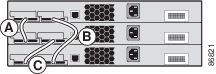
La Figure 2-2 présente une pile de commutateurs Catalyst 3750 avec des connexions câblées StackWise incomplètes. Une telle pile n'offre qu'une demi-bande passante et aucune connexion redondante.
Figure 2-2 Exemple de pile avec connexions de demi-bande passante

La Figure 2-3 et la Figure 2-4 présentent des piles de commutateurs Catalyst 3750 avec conditions de basculement. Dans la Figure 2-3, le câble StackWise est incorrect pour la liaison B ; cette pile n'offre en conséquence qu'une demi-bande passante et aucune connexion redondante. Dans la Figure 2-4, la liaison B est incorrecte ; cette pile est donc partitionnée en deux piles et les commutateurs 1 et 3 sont les maîtres de la pile.
Figure 2-3 Exemple de pile avec condition de basculement
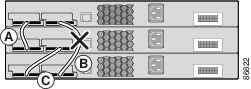
Figure 2-4 Exemple de pile partitionnée avec condition de basculement
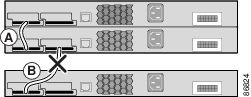
Configurations de câblage recommandées
Cette section décrit les configurations de câblage recommandées pour l'empilage des commutateurs.
Empilage de commutateurs dans un bâti vertical ou sur une table
La Figure 2-5 est un exemple de configuration recommandée à l'aide du câble StackWise de 0,5 m fourni. Dans cet exemple, les commutateurs sont empilés dans un bâti vertical ou sur une table. Cette configuration offre des connexions redondantes.
Figure 2-5 Empilage des commutateurs dans un bâti vertical ou sur une table à l'aide du câble StackWise de 0,50 m
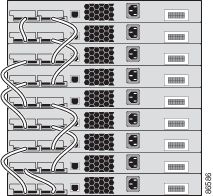
Les exemples de configuration de la Figure 2-6 utilisent le câble StackWise de 3 mètres en plus du câble StackWise de 0,50 m fourni. Cette configuration offre également des connexions redondantes.
Figure 2-6 Empilage des commutateurs Catalyst 3750 dans un bâti vertical ou sur une table à l'aide des câbles StackWise de 0,50 m et 3 m
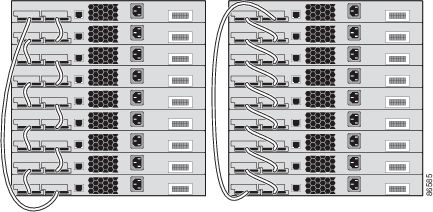
Montage côte à côte dans un bâti ou sur un support mural
La Figure 2-7 et la Figure 2-8 sont des exemples de configurations recommandées dans lesquelles les commutateurs sont montés côte à côte dans un bâti ou sur un support mural. Utilisez les câbles StackWise de 1 et 3 mètres pour connecter les commutateurs. Ces configurations offrent des connexions redondantes.
Figure 2-7 Empilage d'un maximum de huit commutateurs dans une configuration avec montage en côte à côte

Figure 2-8 Empilage d'un maximum de neuf commutateurs dans une configuration de montage côte à côte 90532

Installation du commutateur
Cette section décrit les procédures d'installation suivantes :
•
Montage sur une table ou une étagère
Montage sur bâti

Attention
Pour prévenir les blessures corporelles lors de la fixation ou de l'entretien de cette unité dans un bâti, vous devez prendre des précautions spéciales pour vous assurer que le système demeure stable. Les consignes suivantes sont fournies dans le but d'assurer votre sécurité.
•
Cette unité devrait être fixée au fond du bâti, s'il s'agit de la seule unité dans le bâti.
•
Lorsque vous fixez cette unité dans un bâti partiellement rempli, chargez le bâti du bas vers le haut en prenant soin de placer les composants les plus lourds au fond du bâti.
•
Si des dispositifs de stabilisation sont fournis avec le bâti, installez les stabilisateurs avant de fixer ou de réparer l'unité dans le bâti. Énoncé 1006
Pour installer le commutateur dans un bâti de 19 ou 24 pouces (matériel de montage disponible en option requis pour les bâtis 24 pouces), suivez les instructions décrites dans les procédures ci-après :
•
Retraits des vis du commutateur
•
Fixation des supports sur le commutateur Catalyst 3750G-24TS
•
Fixation des supports sur les commutateurs Catalyst 3750G avec contrôleur sans fil LAN intégré
•
Fixation de supports à tous les autres commutateurs Catalyst 3750
•
Montage du commutateur dans un bâti

Remarque
Lorsque vous installez le commutateur dans un bâti 24 pouces, vous devez utiliser un kit de supports disponible en option qui n'est pas livré avec le commutateur. Vous pouvez commander un kit contenant le matériel et les supports du montage sur un bâti 24 pouces auprès de Cisco. Pour le commutateur Catalyst 3750G-24TS, commandez la pièce RCKMNT-3550-1.5RU=. Pour les autres commutateurs Catalyst 3750, commandez la pièce RCKMNT-1RU=. Les commutateurs Catalyst 3750G-24WS-S25 et 3750G-24WS-S50 ne peuvent pas être montés dans un bâti 24 pouces.
Retraits des vis du commutateur
Si vous prévoyez d'installer le commutateur dans un bâti, vous devez tout d'abord retirer les vis du châssis du commutateur afin de pouvoir fixer les supports de montage.
•
La Figure 2-9, la Figure 2-10 et la Figure 2-11 montrent comment retirer les vis du châssis d'un commutateur contenant 1 bâti (RU, Rack Unit).
•
La Figure 2-12 montre comment retirer les vis du châssis d'un commutateur 1,5 RU.
•
La Figure 2-13 montre comment retirer les vis du châssis d'un commutateur 2 RU.
Figure 2-9 Retrait des vis des commutateurs Catalyst 3750-24TS, 3750V2-24TS, 3750G-24T, 3750-24PS, 3750V2-24PS, 3750-48TS, 3750-48PS, 3750V2-48PS et 3750G-16TD
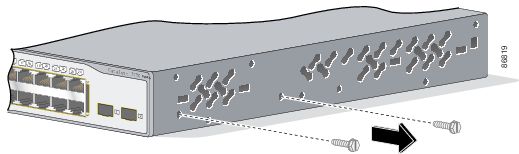
Figure 2-10 Retrait des vis des commutateurs Catalyst 3750G-24TS-1U, 3750G-24PS, 3750G-48PS et 3750G-48TS
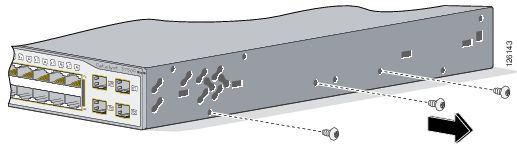
Figure 2-11 Retrait des vis des commutateurs Catalyst 3750G-12S et 3750-12S-SD
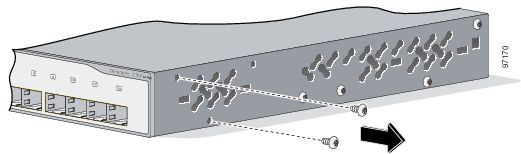
Figure 2-12 Retraits des vis du commutateur 3750G-24TS
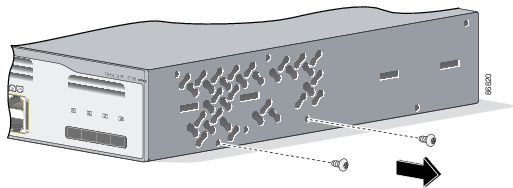
Figure 2-13 Retrait des vis des commutateurs 3750G-24WS-S25 et 3750G-24WS-S50
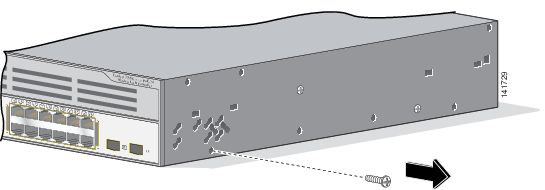
Fixation des supports sur le commutateur Catalyst 3750G-24TS
L'orientation et le type de support à utiliser dépendent de la taille de bâti que vous souhaitez fixer (19 ou 24 pouces).
De la Figure 2-14 à la Figure 2-19, vous pouvez voir comment fixer chaque type de support sur un côté du commutateur. Suivez les mêmes étapes pour fixer le second support sur le côté opposé.
Figure 2-14 Fixation des supports pour les bâtis 19 pouces, façade vers l'avant
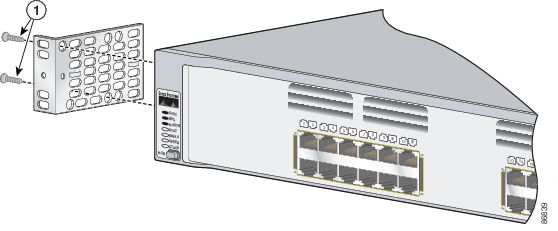
Vis à tête plate Phillips
Figure 2-15 Fixation des supports pour les bâtis 24 pouces, façade vers l'avant
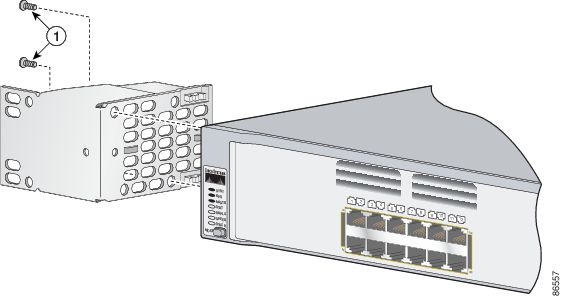
Vis à tête plate Phillips
Figure 2-16 Fixation des supports pour les bâtis 19 pouces, panneau arrière vers l'avant

Vis à tête plate Phillips
Figure 2-17 Fixation des supports pour les bâtis 24 pouces, panneau arrière vers l'avant
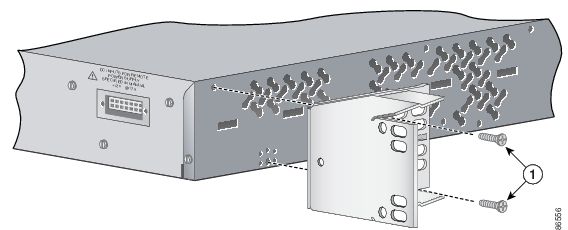
Vis à tête plate Phillips
Figure 2-18 Fixation des supports pour les bâtis Telco 19 pouces
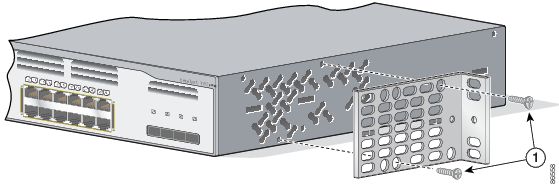
Vis à tête plate Phillips
Figure 2-19 Fixation des supports pour les bâtis Telco 24 pouces

Vis à tête plate Phillips
Fixation des supports sur les commutateurs Catalyst 3750G avec contrôleur sans fil LAN intégré
Les commutateurs à contrôleur LAN sans fil ne peuvent être montés que dans des bâtis 19 pouces. Cette section décrit comment fixer des supports 19 pouces sur les commutateurs Catalyst 3750G-24WS-S25 et 3750G-24WS-S50. La Figure 2-20, la Figure 2-21 et la Figure 2-22 montrent comment fixer le support sur un côté du commutateur. Suivez les mêmes étapes pour fixer le second support sur le côté opposé. Pour les bâtis 19 pouces, utilisez la référence 700-21419-XX.
Figure 2-20 Fixation des supports pour les bâtis 19 pouces, façade vers l'avant
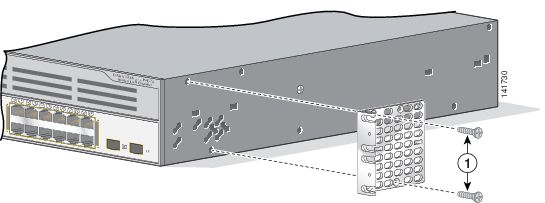
Vis à tête plate Phillips
Figure 2-21 Fixation des supports pour les bâtis 19 pouces, panneau arrière vers l'avant
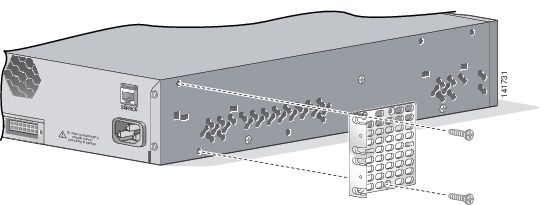
Figure 2-22 Fixation des supports pour les bâtis Telco 19 pouces
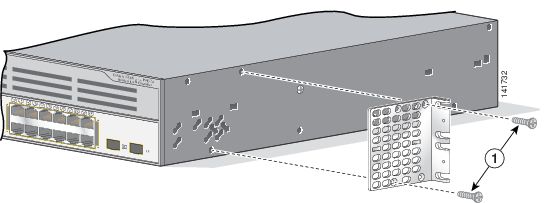
Vis à tête plate Phillips
Fixation de supports à tous les autres commutateurs Catalyst 3750
Cette section décrit comment fixer les supports aux commutateurs Catalyst 3750 suivants :
•
Catalyst 3750-24TS, 3750V2-24TS et 3750G-24TS
•
Catalyst 3750G-24T
•
Catalyst 3750-24FS
•
Catalyst 3750G-12S et 3750G-12S-SD
•
Catalyst 3750-24PS, 3750V2-24PS et 3750G-24PS
•
Catalyst 3750-48PS, 3750V2-48PS et 3750G-48PS
•
Catalyst 3750G-16TD
•
Catalyst 3750-48TS, 3750V2-48TS et 3750G-48TS
L'orientation et le type des supports à utiliser dépendent de la taille de bâti que vous souhaitez fixer (bâti 19 pouces, bâti 23 pouces, bâti 24 pouces ou bâti ETSI (European Telecommunications Standards Institute, Institut européen des normes de télécommunication)). La Figure 2-23 présente les options des supports.
Figure 2-23 Supports de montage sur bâti

•
Pour les bâtis 19 pouces, utilisez la référence 700-21419-XX et reportez-vous à la section Fixation des supports pour les bâtis 19 pouces et les racks Telco 19 pouces, à la page 2-20.
•
Pour les bâtis 23 pouces, utilisez la référence 700-21646-XX et reportez-vous à la section Fixation des supports pour les bâtis 23 pouces, à la page 2-22.
•
Pour les bâtis 24 pouces, utilisez la référence 700-12398-XX et reportez-vous à la section Fixation des supports pour les bâtis 24 pouces et les bâtis Telco 24 pouces, à la page 2-23.
•
Pour les bâtis ETSI, utilisez la référence 700-19781XX et reportez-vous à la section Fixation des supports pour les bâtis ETSI, à la page 2-24.
Fixation des supports pour les bâtis 19 pouces et les racks Telco 19 pouces
Cette section montre comment fixer les supports pour les bâtis 19 pouces de la Figure 2-24 à la Figure 2-27. Ces illustrations montrent comment fixer chaque type de support sur un côté du commutateur. Suivez les mêmes étapes pour fixer le second support sur le côté opposé.
Figure 2-24 Fixation des supports pour les bâtis 19 pouces, façade vers l'avant
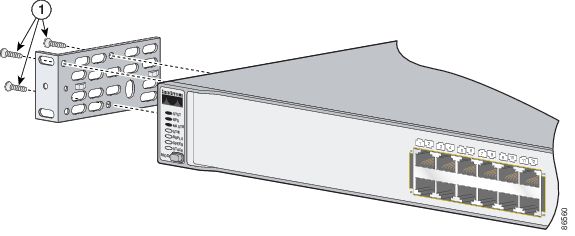
Vis à tête plate Phillips
Figure 2-25 Fixation des supports pour les bâtis 19 pouces, panneau arrière vers l'avant
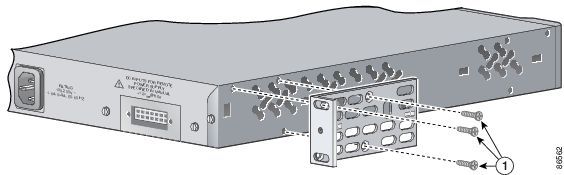
vis à tête plate Phillips
Figure 2-26 Fixation des supports pour les bâtis 19 pouces
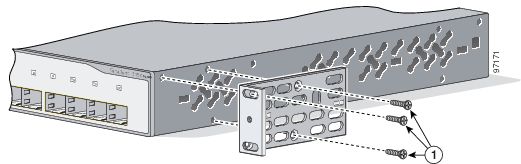
Vis à tête bombée large Phillips
Figure 2-27 Fixation des supports pour les bâtis Telco 19 pouces

Vis à tête plate Phillips
Fixation des supports pour les bâtis 23 pouces
Cette section montre comment fixer les supports pour les bâtis 23 pouces dans la Figure 2-28 et la Figure 2-29. Ces illustrations montrent comment fixer chaque type de support sur un côté du commutateur. Suivez les mêmes étapes pour fixer le second support sur le côté opposé.
Figure 2-28 Fixation des supports pour les bâtis 23 pouces, façade vers l'avant
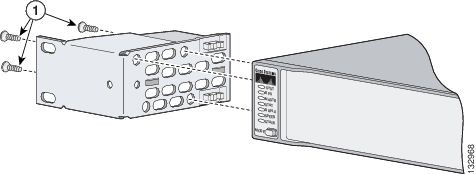
Vis à tête plate Phillips
Figure 2-29 Fixation des supports pour les bâtis 23 pouces, panneau arrière vers l'avant
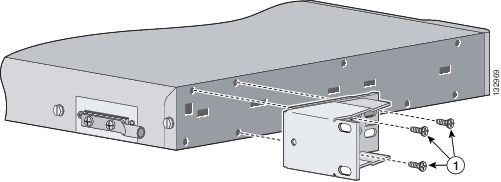
Vis à tête plate Phillips
Fixation des supports pour les bâtis 24 pouces et les bâtis Telco 24 pouces
Cette section montre comment fixer les supports pour les bâtis ETSI dans la Figure 2-30, la Figure 2-31 et la Figure 2-32. Ces illustrations montrent comment fixer chaque type de support sur un côté du commutateur. Suivez les mêmes étapes pour fixer le second support sur le côté opposé.
Figure 2-30 Fixation des supports pour les bâtis 24 pouces, façade vers l'avant
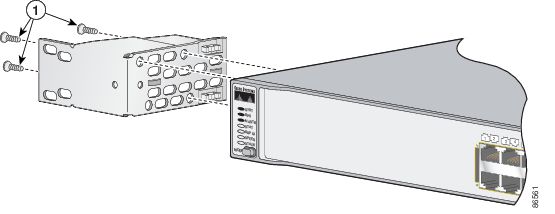
Vis à tête plate Phillips
Figure 2-31 Fixation des supports pour les bâtis 24 pouces, panneau arrière vers l'avant
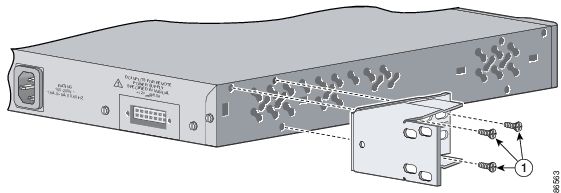
Vis à tête plate Phillips
Figure 2-32 Fixation des supports pour les bâtis Telco 24 pouces
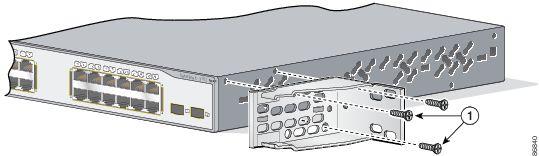
Vis à tête plate Phillips
Fixation des supports pour les bâtis ETSI
Cette section montre comment fixer les supports pour les bâtis ETSI dans la Figure 2-33 et la Figure 2-34. Ces illustrations montrent comment fixer chaque type de support sur un côté du commutateur. Suivez les mêmes étapes pour fixer le second support sur le côté opposé.
Figure 2-33 Fixation des supports pour les bâtis ETSI, façade vers l'avant
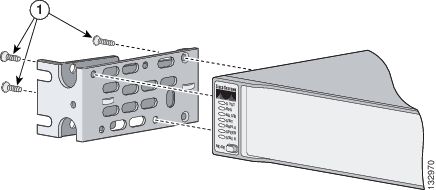
Vis à tête plate Phillips
Figure 2-34 Fixation des supports pour les bâtis ETSI, panneau arrière vers l'avant
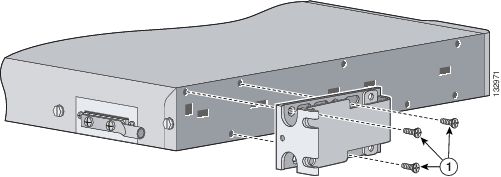
Vis à tête plate Phillips
Montage du commutateur dans un bâti
Après avoir fixé les supports sur le commutateur, utilisez les quatre vis à métaux Phillips numéro 12 pour sécuriser les supports sur le bâti, comme illustré dans la Figure 2-35, la Figure 2-36 et la Figure 2-37.
Figure 2-35 Montage du commutateur Catalyst 3750G-24TS dans un bâti
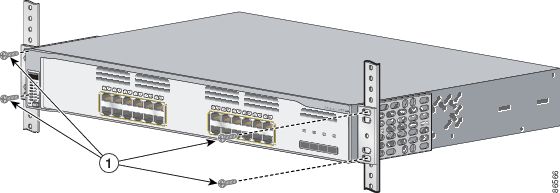
Vis à métaux Phillips
Figure 2-36 Montage des autres commutateurs Catalyst 3750 dans un bâti
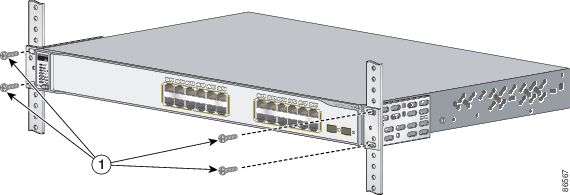
Vis à métaux Phillips
Figure 2-37 Montage des commutateurs Catalyst 3750G-24WS-S25 et 3750G-24WS-S50 dans un bâti
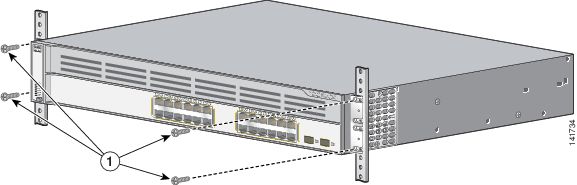
Vis à métaux Phillips
Une fois le commutateur monté dans le bâti, il se peut que vous deviez effectuer les tâches suivantes pour achever l'installation, lancer le programme de configuration et accéder au commutateur :
•
(Facultatif) Connectez les commutateurs des piles. Reportez-vous à la section"Connexion du câble StackWise aux ports StackWise" section.
•
Mettez le commutateur sous tension. Reportez-vous à la section "Vérification du fonctionnement du commutateur" section. Si les commutateurs sont empilés, reportez-vous à la section"Observations sur la planification" section pour de plus amples informations concernant l'alimentation.
•
Établissez la connexion avec un port 10/100 ou 10/100/1000 et lancez la Configuration rapide. Reportez-vous au Guide de démarrage du commutateur Catalyst 3750 pour obtenir des instructions.
•
Établissez la connexion avec les ports en façade. Reportez-vous à la section"Connexion aux ports 10/100 et 10/100/1000" section et à la section"Connexion à un module SFP" section pour achever l'installation.
Pour obtenir des informations sur l'utilisation du programme de configuration par l'interface de ligne de commande, accédez à l'Annexe D, « Configuration du commutateur avec le programme de configuration basé sur CLI »
Pour utiliser l'interface de ligne de commande, entrez des commandes à l'invite Switch> sur le port de console en utilisant un programme de terminal ou par le biais du réseau via Telnet. Pour de plus amples informations concernant la configuration, reportez-vous au guide de configuration du logiciel du commutateur ou à la liste des commandes du commutateur.
Fixation du guide-câble
Nous vous recommandons de fixer le guide-câble afin d'éviter que les câbles n'occultent la façade du commutateur et les autres appareils installés dans le bâti. Utilisez la vis noire fournie, comme illustré dans la Figure 2-38, la Figure 2-39 et la Figure 2-40 pour fixer le guide-câble au support gauche ou droit.
Figure 2-38 Fixation du guide-câble sur les commutateurs Catalyst 3750 à 24 ports
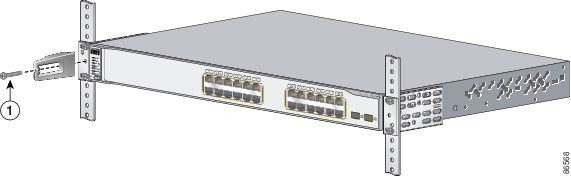
Vis du guide-câble

Remarque
Les commutateurs Catalyst 3750 à 48 ports sont fournis avec le guide-câble illustré dans la Figure 2-39. Ce guide-câble peut accueillir jusqu'à 48 câbles. Utilisez la vis noire fournie pour le monter sur le support de gauche.
Figure 2-39 Fixation du guide-câble sur les commutateurs Catalyst 3750 à 48 ports
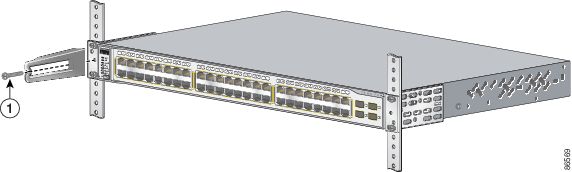
Vis du guide-câble
Figure 2-40 Fixation du guide-câble sur les commutateurs Catalyst 3750 avec contrôleur sans fil LAN intégré

Vis du guide-câble
Montage sur support mural
Les commutateurs suivants ne peuvent être fixés sur un support mural que lorsque la façade est tournée vers le haut :
•
Catalyst 3750-24FS
•
Catalyst 3750-24TS, 3750-48TS, 3750-24PS, 3750-48PS
•
Catalyst 3750G-12S, 3750G-12S-SD
•
Catalyst 3750G-24T, 3750G-24TS, 3750G-24TS-1U
•
Catalyst 3750G-24PS, 3750G-48PS
•
Catalyst 3750G-16TD
Les commutateurs suivants peuvent être fixés sur un support mural lorsque la façade est tournée vers le haut ou vers le bas :
•
Catalyst 3750V2-24TS, 3750V2-48TS
•
Catalyst 3750V2-24PS, 3750V2-48PS
Les commutateurs suivants ne peuvent pas être montés sur un support mural. Ne les fixez pas sur un support mural :
•
Catalyst 3750G-24WS-S25
•
Catalyst 3750G-24WS-S50
Les illustrations de cette section portent sur le commutateur Catalyst 3750G-24TS.

Attention
Lisez attentivement les consignes de montage sur support mural avant de procéder à l'installation. Une utilisation incorrecte du matériel ou le non-respect des procédures peut entraîner un risque pour les personnes ou endommager le système. Énoncé 378
Pour installer le commutateur sur un support mural, suivez les instructions ci-après :
•
Fixation des supports au commutateur pour un montage sur support mural
•
Fixation du cache du connecteur RPS
•
Fixation du commutateur sur un support mural
Fixation des supports au commutateur pour un montage sur support mural
La Figure 2-41 indique comment fixer un support 19 pouces sur un côté du commutateur. Suivez les mêmes étapes pour fixer le second support sur le côté opposé.
Figure 2-41 Fixation des supports 19 pouces pour un montage sur support mural
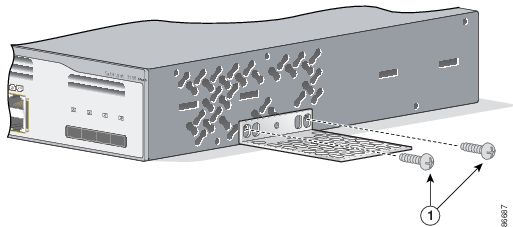
Vis à tête bombée large Phillips
Fixation du cache du connecteur RPS
Si vous n'utilisez pas de RPS avec votre commutateur, utilisez les deux vis Phillips à tête tronconique pour fixer le cache du connecteur RPS à l'arrière du commutateur, comme illustré dans la Figure 2-42.

Attention
Si aucun RPS n'est connecté au commutateur, installez un cache de connecteur RPS à l'arrière du commutateur. Énoncé 265
Figure 2-42 Fixation du cache du connecteur RPS sur le commutateur
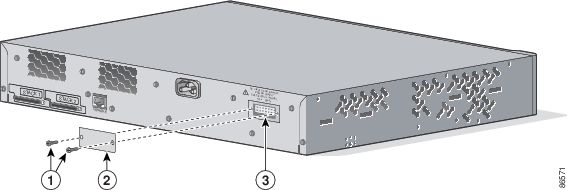
Vis Phillips à tête tronconique
Connecteur RPS
Cache du connecteur RPS
Fixation du commutateur sur un support mural
Pour une meilleure installation du commutateur et des câbles, veillez à ce que le commutateur soit fixé solidement au support mural ou sur un panneau de fixation en bois contre-plaqué. Fixez le commutateur en plaçant la façade vers le haut, comme illustré dans la Figure 2-43.
Reportez-vous à la section"Montage sur support mural" section pour savoir quels commutateurs peuvent également être montés avec la façade placée vers le bas.

Attention
Lisez attentivement les consignes de montage sur support mural avant de procéder à l'installation. Une utilisation incorrecte du matériel ou le non-respect des procédures peut entraîner un risque pour les personnes ou endommager le système. Énoncé 378
Figure 2-43 Fixation du commutateur sur un support mural
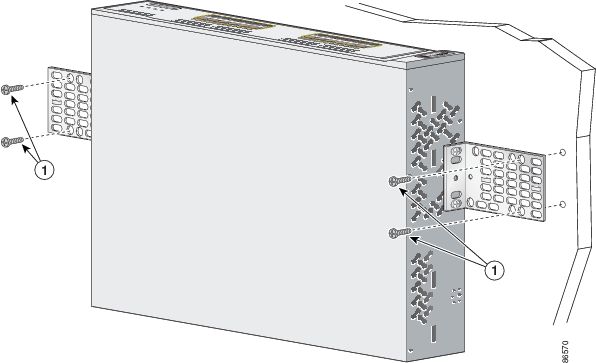
Vis fournies par l'utilisateur
Une fois le commutateur fixé au support mural, il se peut que vous deviez effectuer les tâches suivantes pour achever l'installation, lancer le programme de configuration et accéder au commutateur :
•
(Facultatif) Connectez les commutateurs des piles. Reportez-vous à la section"Connexion du câble StackWise aux ports StackWise" section.
•
Mettez le commutateur sous tension. Reportez-vous à la section "Vérification du fonctionnement du commutateur" section. Si les commutateurs sont empilés, reportez-vous à la section"Observations sur la planification" section pour de plus amples informations concernant l'alimentation.
•
Établissez la connexion avec un port 10/100 ou 10/100/1000 et lancez la Configuration rapide. Reportez-vous au Guide de démarrage du commutateur Catalyst 3750 pour obtenir des instructions.
•
Établissez la connexion avec les ports en façade. Reportez-vous à la section"Connexion aux ports 10/100 et 10/100/1000" section et à la section"Connexion à un module SFP" section pour achever l'installation.
Pour obtenir des informations sur l'utilisation du programme de configuration par l'interface de ligne de commande, accédez à l'Annexe D, « Configuration du commutateur avec le programme de configuration basé sur CLI »
Pour utiliser l'interface de ligne de commande, entrez des commandes à l'invite Switch> sur le port de console en utilisant un programme de terminal ou par le biais du réseau via Telnet. Pour de plus amples informations concernant la configuration, reportez-vous au guide de configuration du logiciel du commutateur ou à la liste des commandes du commutateur.
Montage sur une table ou une étagère
Procédez comme suit pour installer le commutateur sur une table ou une étagère :
Étape 1
Repérez la bande adhésive avec les pieds en caoutchouc dans l'enveloppe du kit de montage. Fixez les quatre pieds en caoutchouc dans les renfoncements situés sous le commutateur.
Étape 2
Placez le commutateur sur la table ou l'étagère à proximité d'une source électrique CA.
Une fois le commutateur monté sur la table, il se peut que vous deviez effectuer les tâches suivantes pour achever l'installation, lancer le programme de configuration et accéder au commutateur :
•
(Facultatif) Connectez les commutateurs des piles. Reportez-vous à la section"Connexion du câble StackWise aux ports StackWise" section.
•
Mettez le commutateur sous tension. Reportez-vous à la section "Vérification du fonctionnement du commutateur" section. Si les commutateurs sont empilés, reportez-vous à la section"Observations sur la planification" section pour de plus amples informations concernant l'alimentation.
•
Établissez la connexion avec un port 10/100 ou 10/100/1000 et lancez la Configuration rapide. Reportez-vous au Guide de démarrage du commutateur Catalyst 3750 pour obtenir des instructions.
•
Établissez la connexion avec les ports en façade. Reportez-vous à la section"Connexion aux ports 10/100 et 10/100/1000" section et à la section"Connexion à un module SFP" section pour achever l'installation.
Pour obtenir des informations sur l'utilisation du programme de configuration par l'interface de ligne de commande, accédez à l'Annexe D, « Configuration du commutateur avec le programme de configuration basé sur CLI »
Pour utiliser l'interface de ligne de commande, entrez des commandes à l'invite Switch> sur le port de console en utilisant un programme de terminal ou par le biais du réseau via Telnet. Pour de plus amples informations concernant la configuration, reportez-vous au guide de configuration du logiciel du commutateur ou à la liste des commandes du commutateur.
Connexion du câble StackWise aux ports StackWise
Procédez comme suit pour connecter le câble StackWise aux ports StackWise :
Étape 1
Sortez les câbles et les ports StackWise de leurs pare-poussières et mettez ceux-ci de côté pour une utilisation ultérieure.
Étape 2
Insérez une extrémité du câble StackWise dans le port StackWise situé à l'arrière du commutateur. (Reportez-vous à la Figure 2-44.)

Remarque
Utilisez toujours un câble StackWise approuvé par Cisco pour connecter les commutateurs.
Figure 2-44 Insertion du câble StackWise dans un port StackWise
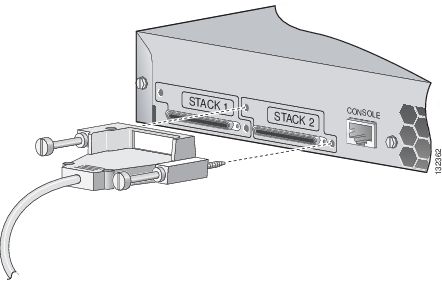
Étape 3
Utilisez la fenêtre du câble StackWise pour aligner correctement le connecteur. Serrez solidement les vis.
Étape 4
Insérez l'autre extrémité du câble dans le connecteur de l'autre commutateur, puis serrez fermement les vis.

AvertissementLe retrait et l'insertion du câble StackWise peuvent réduire la durée de vie du câble. Ne retirez et n'insérez le câble qu'en cas de stricte nécessité.
Replacez les pare-poussières sur les connecteurs pour les protéger de la poussière lorsqu'ils ne sont pas utilisés.
Lorsque vous devez retirer le câble StackWise du connecteur, veillez à dévisser intégralement les vis avant de retirer le connecteur. Veillez également à retirer les vis adéquates du port StackWise.
La Figure 2-45 illustre la procédure de retrait adéquate.
Figure 2-45 Retrait adéquat du câble StackWise d'un port StackWise
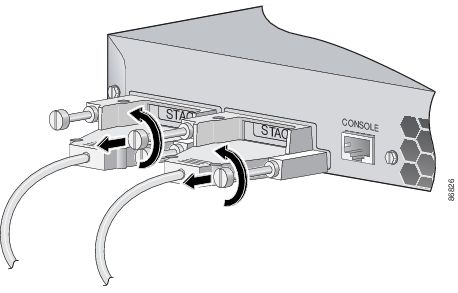

AvertissementNe retirez pas le câble selon la procédure illustrée dans la Figure 2-46.
Figure 2-46 Retrait incorrect d'un câble StackWise d'un port StackWise
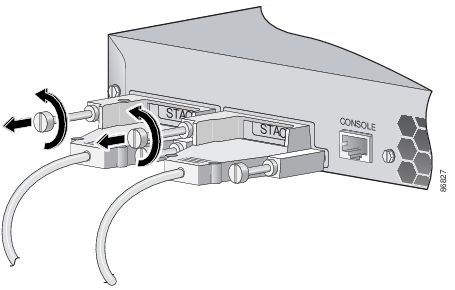
Installation et retrait des modules SFP
Les sections ci-après décrivent comment installer et retirer des modules SFP. Les modules SFP doivent être insérés dans les logements de module SFP situés à l'avant des commutateurs Catalyst 3750. Ces modules remplaçables sur site constituent des interfaces de liaison ascendante.
Vous pouvez utiliser la combinaison de modules SFP de votre choix. Reportez-vous aux notes de version Catalyst 3750 pour obtenir la liste des modules SFP pris en charge par le commutateur Catalyst 3750. Chaque port doit correspondre aux spécifications de longueur d'onde à l'autre extrémité du câble ; en outre, pour garantir la fiabilité des communications, le câble ne doit pas dépasser la longueur de câble indiquée. Reportez-vous à la section"Guide d'installation" section pour connaître les spécifications de câble pour les connexions SFP.
Utilisez uniquement des modules SFP Cisco sur le commutateur Catalyst 3750. Chaque module SFP comporte une EEPROM interne de série (Electrically Erasable Programmable Read-Only Memory, mémoire morte effaçable et programmable électriquement) dans laquelle les informations concernant la sécurité sont codées. Ce codage permet à Cisco d'identifier le module SFP et de vérifier qu'il satisfait aux exigences.
Pour obtenir des instructions détaillées sur l'installation, le retrait et le câblage du module SFP, reportez-vous à la documentation de votre module SFP.
Installation de modules SFP dans les logements de module SFP
La Figure 2-47 illustre un module SFP disposant d'un loquet d'attache en U.

AvertissementNous vous recommandons vivement de ne pas installer ou retirer de modules SFP à fibre optique avec des câbles fixés en raison des dommages possibles pour les câbles, le connecteur de câble ou les interfaces optiques du module SFP. Débranchez tous les câbles avant de retirer ou d'installer un module SFP.
Le retrait et l'insertion d'un module SFP peuvent réduire sa durée de vie. Ne retirez et n'insérez pas les modules SFP plus souvent que strictement nécessaire.
Figure 2-47 Module SFP avec loquet d'attache en U
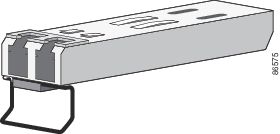
Pour insérer un module SFP dans le logement de module SFP, procédez comme suit :
Étape 1
Placez un bracelet de protection contre les décharges électrostatiques autour de votre poignet et autour d'une surface métallique nue du châssis.
Étape 2
Recherchez les marquages d'envoi (TX) et de réception (RX) permettant d'identifier la partie supérieure du module SFP.

Remarque
Sur certains modules SFP, les marquages d'envoi et de réception (TX et RX) peuvent être remplacés par des flèches montrant la direction de la connexion, envoi ou réception (TX ou RX).
Étape 3
Alignez le module SFP devant l'ouverture du logement.
Étape 4
Insérez le module SFP dans le logement jusqu'à ce que vous sentiez que le connecteur du module s'enclenche à l'arrière du logement.
Figure 2-48 Installation d'un module SFP dans un logement de module SFP
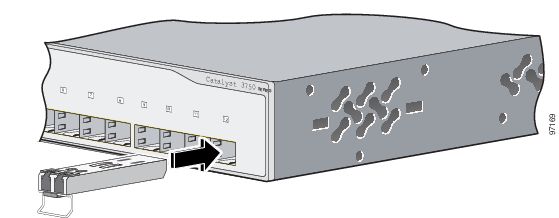
Étape 5
Pour les modules SFP à fibre optique, retirez les bouchons anti-poussière des ports optiques, puis conservez-les pour toute utilisation ultérieure.

AvertissementNe retirez pas les bouchons anti-poussière du port de module SFP à fibre optique ni les protections en caoutchouc du câble à fibre optique avant d'être prêt à connecter le câble. Les bouchons et les protections protègent les ports de module SFP et les câbles de toute contamination ainsi que de la lumière ambiante.
Étape 6
Insérez le connecteur de câble dans le module SFP :
•
Pour les modules SFP à fibre optique, insérez le connecteur de câble MT-RJ ou LC dans le module SFP.
•
Pour les modules SFP en cuivre, insérez le connecteur de câble RJ-45 dans le module SFP.

Remarque
Lorsque vous établissez la connexion à des modules SFP 1000BASE-T, veillez à utiliser un câble torsadé 4 paires de catégorie 5 ou ultérieure.
Retrait de modules SFP des logements de module SFP
Pour retirer un module SFP d'un logement de module, procédez comme suit :
Étape 1
Placez un bracelet de protection contre les décharges électrostatiques autour de votre poignet et autour d'une surface métallique nue du châssis.
Étape 2
Débranchez le câble du module SFP.

Conseil
Pour le fixer à nouveau, notez quelle fiche de connecteur de câble correspond à l'envoi (TX) et quelle fiche correspond à la réception (RX).
Étape 3
Desserrez et retirez le module SFP, comme illustré dans la Figure 2-49.
SI le module est doté d'un loquet d'attache en U, tirez sur la forme en U et abaissez-la pour éjecter le module. Si le loquet d'attache en U est obstrué et que vous ne pouvez pas utiliser votre index pour l'ouvrir, utilisez un petit tournevis plat ou tout autre instrument long et étroit pour ouvrir le loquet d'attache en U.
Figure 2-49 Retrait d'un module SFP avec loquet d'attache en U à l'aide d'un tournevis plat
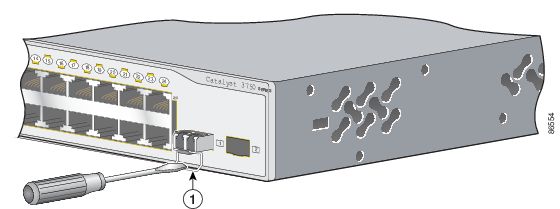
Attache en U

Attention
Lorsque le commutateur Catalyst 3750-12S et le module SFP (Small Form-Factor Pluggable, enfichables à faible encombrement) 100BASE-FX MMF (modèle GLC-GE-100FX) fonctionnent, la température à la surface du module SFP retiré peut être élevée. Énoncé 377
Étape 4
Attrapez le module SFP entre votre pouce et votre index, puis tirez doucement sur le module pour le sortir de son logement.
Étape 5
Pour les modules SFP à fibre optique, insérez un bouchon anti-poussière dans les ports optiques du module SFP pour protéger les interfaces optiques de la poussière.
Étape 6
Placez le module SFP retiré dans un sachet antistatique ou dans tout autre environnement de protection.
Installation et retrait de modules XENPAK (commutateur Catalyst 3750G-16TD)
Les sections ci-après décrivent comment installer et retirer des modules XENPAK :
•
Retrait de modules SFP des logements de module SFP
Les modules XENPAK sont insérés dans les logements de module XENPAK de la façade du commutateur Catalyst 3750G-16TD. Ces modules émetteurs remplaçables sur site constituent des interfaces 10 Gigabit.

Remarque
Les modules XENPAK Ethernet 10 Gbits sont désignés sous le terme de ports de module Ethernet 10 Gbits dans la documentation du logiciel de commutation.
Reportez-vous aux notes de version du Catalyst 3750 pour obtenir la liste des modules XENPAK pris en charge par le commutateur Catalyst 3750G-16TD. Utilisez uniquement des modules XENPAK Cisco sur le commutateur Catalyst 3750G-16TD. Chaque module XENPAK possède une mémoire interne EEPROM de série dans laquelle les informations concernant la sécurité sont codées. Ce codage représente pour Cisco un moyen d'identifier le module XENPAK et de valider le fait qu'il respecte les exigences du commutateur.
Reportez-vous au Tableau B-2 à la page B-4 pour connaître les besoins en câblage des connexions de module XENPAK. Pour obtenir des instructions détaillées sur l'installation, le retrait, le câblage et le dépannage du module XENPAK, reportez-vous à la documentation de votre module XENPAK.
Installation d'un module XENPAK
La Figure 2-50 illustre un module XENPAK.

AvertissementNous vous recommandons vivement de ne pas installer ou retirer de modules XENPAK à fibre optique avec des câbles fixés en raison des dommages possibles pour les câbles, le connecteur de câble ou les interfaces optiques du module XENPAK. Débranchez tous les câbles avant de retirer ou d'installer le module XENPAK.

AvertissementNe retirez pas les bouchons anti-poussière du module XENPAK à fibre optique ni les protections en caoutchouc du câble à fibre optique avant d'être prêt à connecter le câble. Les bouchons et les protections protègent les ports de module XENPAK et les câbles de toute contamination ainsi que de la lumière ambiante.
Figure 2-50 Module XENPAK
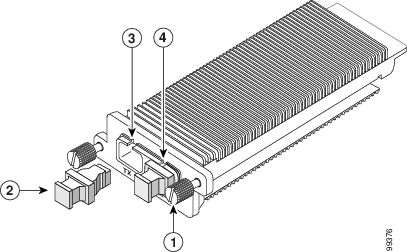
Vis d'installation imperdable
Trou optique d'envoi
Bouchon anti-poussière du trou optique
Trou optique de réception
Pour insérer un module XENPAK, procédez comme suit :
Étape 1
Placez un bracelet de protection contre les décharges électrostatiques autour de votre poignet et autour d'une surface métallique nue du châssis.
Étape 2
Retirez les deux vis de fixation cruciformes Phillips du cache du logement de module XENPAK, puis mettez-les de côté pour une utilisation ultérieure.
Étape 3
Retirez le cache, comme illustré dans la Figure 2-51.
Figure 2-51 Retrait du cache du logement de module XENPAK
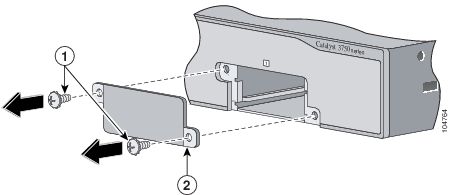
Vis cruciforme Phillips
Cache du logement de module
Étape 4
Retirez le module XENPAK de l'emballage de protection.
Étape 5
Alignez le module XENPAK sur les glissières situées dans le logement du module, puis faites glisser le module dans l'ouverture jusqu'à ce que l'arrière de la plaque vierge XENPAK se trouve au même niveau que la plaque vierge du commutateur. (Reportez-vous à la Figure 2-52.)
Figure 2-52 Installation d'un module XENPAK dans le commutateur Catalyst 3750G-16TD
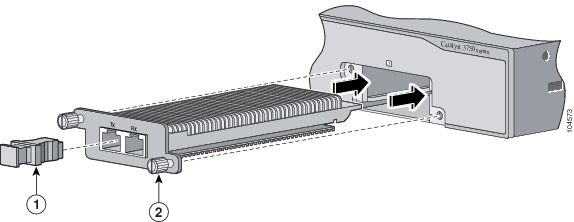
Bouchon anti-poussière du trou optique
Vis d'installation imperdable
Étape 6
Stabilisez le module XENPAK en serrant les deux vis d'installation imperdables. Ne serrez pas les vis imperdables trop fort.
Retrait d'un module XENPAK
Pour retirer un module XENPAK, procédez comme suit :
Étape 1
Placez un bracelet de protection contre les décharges électrostatiques autour de votre poignet et autour d'une surface métallique nue du châssis.
Étape 2
Débranchez le câble du module XENPAK. Pour les modules à fibre optique, installez les bouchons anti-poussière sur les trous optiques.
Étape 3
Desserrez les deux vis d'installation imperdables qui maintiennent le module XENPAK dans le logement.
Étape 4
Tirez doucement sur les deux vis d'installation imperdables pour déconnecter le module XENPAK du logement.
Étape 5
Attrapez les bords du module XENPAK et faites-le glisser doucement pour le sortir du logement, comme illustré dans la Figure 2-53.
Figure 2-53 Retrait d'un module XENPAK
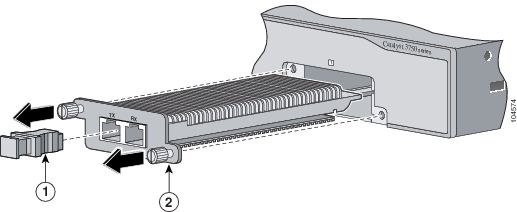
Bouchon anti-poussière du trou optique
Vis d'installation imperdable
Étape 6
Utilisez les deux vis cruciformes Phillips pour fixer le cache du logement de module XENPAK sur la façade du commutateur, comme illustré dans la Figure 2-54.

Attention
Les plaques vierges (panneaux de remplissage) remplissent trois fonctions importantes : elles isolent l'utilisateur de toute exposition aux tensions et courants dangereux présents à l'intérieur du châssis ; elles aident à contenir les interférences électromagnétiques (EMI, ElectroMagnetic Interference) qui pourraient perturber d'autres appareils ; enfin, elles dirigent le flux d'air de refroidissement dans le châssis. Ne faites pas fonctionner le système tant que toutes les cartes et plaques ne sont pas en place. Énoncé 156
Figure 2-54 Repositionnement du cache du logement de module XENPAK

Vis cruciforme Phillips
Cache du logement de module
Connexion aux ports 10/100 et 10/100/1000
Les ports 10/100 et 10/100/1000 du commutateur se configurent eux-mêmes pour fonctionner à la vitesse des appareils attachés. Si les ports attachés ne prennent pas en charge la négociation automatique, vous pouvez définir de manière explicite les paramètres de vitesse et de duplex. La connexion d'appareils n'acceptant pas la négociation automatique ou d'appareils aux paramètres, vitesse et duplex, définis manuellement, peut entraîner une baisse de performance ou une absence de liaison.
Pour optimiser les performances, optez pour l'une des méthodes de configuration des ports Ethernet ci-après :
•
Laissez les ports négocier eux-mêmes la vitesse et le duplex.
•
Définissez les paramètres de vitesse et de duplex du port aux deux extrémités de la connexion.

Attention
Des tensions impliquant un risque d'électrocution peuvent exister dans les circuits PoE si les interconnexions ont été réalisées à l'aide de contacts métalliques, de conducteurs ou de terminaux exposés et non isolés. Évitez d'utiliser ces méthodes d'interconnexion, sauf si les pièces métalliques exposées se trouvent dans un emplacement dont l'accès est limité et que les utilisateurs et techniciens de maintenance habilités à accéder à cet emplacement sont informés du danger. Une zone d'accès limité est protégée par un outil spécifique, une serrure ou tout autre dispositif de sécurité. Énoncé 1072
Vous pouvez configurer les ports PoE 10/100 et 10/100/1000 du commutateur de façon à ce qu'ils fournissent automatiquement une connexion PoE lorsqu'un téléphone IP Cisco, un point d'accès Cisco Aironet ou un appareil final compatible IEEE 802.3af est connecté. Vous pouvez également les configurer de façon à ce qu'ils ne fournissent jamais de connexion PoE, même si un téléphone IP ou un point d'accès est connecté. La valeur par défaut est Auto. Pour éviter tout dommage ESD (ElectroStatic Discharge, décharge électrostatique), suivez les procédures d'utilisation habituelles de votre carte et de votre composant.
Utilisez les consignes du Tableau 2-1 afin de sélectionner le câble adéquat pour la connexion des ports 10/100 et 10/100/1000 du commutateur aux autres appareils. Reportez-vous à la section « Spécifications des câbles et des adaptateurs » à la page B-5 pour obtenir les descriptions de brochage des câbles.
1 Un trafic 100BASE-TX et 1000BASE-T requiert un câble torsadé 4 paires de catégorie 5 ou ultérieure. Le trafic 10BASE-T peut utiliser un câble de catégorie 3 ou 4.
Vous pouvez utiliser la commande de configuration d'interface mdix auto de l'interface de ligne de commande pour activer la fonction de détection croisée automatique Auto-MDIX. Lorsque vous activez cette fonction, le commutateur détecte le type de câble requis pour les connexions Ethernet cuivre, puis configure les interfaces en conséquence. Vous pouvez donc utiliser un câble simulateur de modem ou un câble direct pour les connexions sur un port de module SFP cuivre 10/100, 10/100/1000 ou 1000BASE-T sur le commutateur, quel que soit le type d'appareil à l'autre extrémité de la connexion.
La fonction Auto-MDIX est activée par défaut sur les commutateurs fonctionnant avec la version Cisco IOS 12.2(18)SE ou une version ultérieure. Pour les versions comprises entre 12.1(14)EA1 et 12.2(18)SE du logiciel Cisco IOS, la fonction Auto-MDIX est désactivée par défaut. Pour obtenir des informations concernant la configuration de cette fonction, reportez-vous au guide de configuration du logiciel du commutateur ou à la liste des commandes du commutateur.
Procédez comme suit pour la connexion à des appareils 10BASE-T, 100BASE-TX ou 1000BASE-T :

AvertissementDes erreurs PoE surviennent en cas de connexion d'un port PoE avec un câblage non conforme ou des appareils alimentés. Utilisez uniquement un câblage conforme à la norme pour connecter des téléphones IP Cisco pré-standard et des points d'accès sans fil ou des appareils conformes IEEE 802.3af à des ports PoE. Tout câble ou appareil entraînant une erreur PoE doit être retiré du réseau.
Étape 1
Lorsque vous connectez le commutateur aux postes de travail, serveurs, routeurs et téléphones IP Cisco, branchez un câble direct à un connecteur RJ-45 de la façade. (Reportez-vous à la Figure 2-55.) Lorsque vous connectez le commutateur à d'autres commutateurs ou à des répéteurs, utilisez un câble de simulation modem. (Reportez-vous à la section « Spécifications des câbles et des adaptateurs » à la page B-5 pour obtenir les descriptions de brochage des câbles.)
Lorsque vous connectez un commutateur à des appareils compatibles 1000BASE-T, veillez à utiliser un câble torsadé 4 paires de catégorie 5 ou ultérieure.
Vous pouvez connecter le commutateur Catalyst 3750 à un téléphone IP Cisco par le biais d'un câble direct torsadé 4 paires de catégorie 5 ou ultérieure. Il est possible que le panneau arrière du téléphone IP Cisco dispose de plusieurs connecteurs RJ-45. Utilisez le connecteur LAN vers téléphone pour relier le téléphone IP Cisco au commutateur. Pour de plus amples informations sur l'établissement de connexions avec des appareils, reportez-vous à la documentation du téléphone IP Cisco.

Remarque
De nombreux appareils alimentés hérités, tels que les téléphones IP et points d'accès Cisco antérieurs qui ne sont pas totalement compatibles avec la norme IEEE 802.3af, peuvent ne pas prendre en charge la technologie PoE lorsqu'ils sont connectés aux commutateurs par un câble simulateur de modem.
Étape 2
Branchez l'autre extrémité du câble dans un connecteur RJ-45 sur l'autre appareil. La DEL du port devient verte lorsque le commutateur et l'appareil connecté ont établi une liaison.
La DEL du port devient orange pendant que le protocole STP (Spanning Tree Protocol, protocole d'arbre recouvrant) détecte la topologie et recherche des boucles. Ce processus prend environ 30 secondes, puis la DEL du port devient verte. Si la DEL du port ne s'allume pas, cela peut signifier que l'appareil à l'autre extrémité n'est pas allumé ou qu'il y a un problème avec le câble ou l'adaptateur installé dans l'appareil connecté. Reportez-vous au Chapitre 3, « Dépannage » pour obtenir les solutions aux problèmes de câblage.
Étape 3
Reconfigurez et redémarrez l'appareil connecté si nécessaire.
Étape 4
Répétez les étapes 1 à 3 pour connecter chaque appareil.
Figure 2-55 Connexion à un port Ethernet

Connexion à un module SFP
Cette section décrit comment établir la connexion à des modules SFP.
•
Pour obtenir des instructions sur la connexion de modules SFP à fibre optique, reportez-vous à la section "Connexion à un module SFP à fibre optique".
•
Pour obtenir des instructions sur la connexion de modules SFP 1000BASE-T, reportez-vous à la section "Connexion à des modules SFP 1000BASE-T".
•
Pour obtenir des instructions sur l'installation ou le retrait d'un module SFP, reportez-vous à la section"Installation et retrait des modules SFP" section.
Connexion à un module SFP à fibre optique
Procédez comme suit pour connecter un câble à fibre optique à un module SFP :

Attention
Produit laser de classe 1. Énoncé 1008

AvertissementNe retirez pas les bouchons en caoutchouc du port du module SFP ni les protections en caoutchouc du câble à fibre optique avant d'être prêt à connecter le câble. Les bouchons et les protections protègent les ports de module SFP et les câbles de toute contamination ainsi que de la lumière ambiante.
Avant de connecter le commutateur au module SFP, assurez-vous d'avoir bien compris les spécifications de port et de câblage de la section "Guide d'installation" section et de la section « Logements de module SFP » à la page 1-14.
Étape 1
Retirez les bouchons en caoutchouc du port de module et du câble à fibre optique, puis mettez-les de côté pour une utilisation ultérieure.
Étape 2
Insérez une extrémité du câble à fibre optique dans le port de module SFP (reportez-vous à la Figure 2-56).
Étape 3
Insérez l'autre extrémité du câble dans le réceptacle à fibre optique d'un appareil cible.
Étape 4
Observez la DEL d'indication d'état du port.
•
La DEL devient verte lorsque le commutateur et l'appareil cible ont établi une liaison.
•
La DEL devient orange pendant que le protocole STP détecte la topologie du réseau et recherche des boucles. Ce processus prend environ 30 secondes, puis la DEL du port devient verte.
•
Si la DEL est éteinte, cela peut signifier que l'appareil cible est éteint ou qu'il y a un problème avec le câble ou l'adaptateur installé dans l'appareil cible. Reportez-vous au Chapitre 3, « Dépannage » pour obtenir les solutions aux problèmes de câblage.
Figure 2-56 Connexion à un port de module SFP
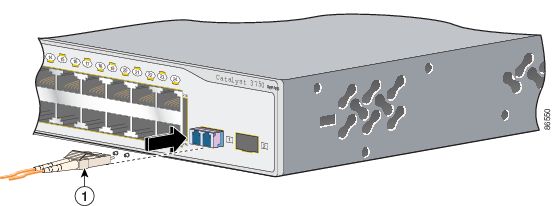
Connecteur LC
Étape 5
Le cas échéant, reconfigurez et redémarrez le commutateur ou l'appareil cible.

AvertissementPour obtenir des instructions détaillées sur le retrait des modules SFP, reportez-vous à la documentation de votre SFP.
Connexion à des modules SFP 1000BASE-T
Procédez comme suit pour connecter un câble de catégorie 5 à un port de module SFP 1000BASE-T (reportez-vous à la Figure 2-57) :

AvertissementPour éviter tout dommage ESD (ElectroStatic Discharge, décharge électrostatique), suivez les procédures d'utilisation habituelles de votre carte et de votre composant.
Étape 1
Lorsque vous connectez le commutateur à des serveurs, postes de travail et routeurs, insérez un câble direct à quatre paires torsadées dans le connecteur RJ-45. Lorsque vous connectez le commutateur à d'autres commutateurs ou à des répéteurs, utilisez un câble de simulation modem à quatre paires torsadées.

Remarque
Lorsque vous connectez le commutateur à un appareil 1000BASE-T, veillez à utiliser un câble à quatre paires torsadées de catégorie 5 ou supérieure.
Figure 2-57 Connexion à un port de module SFP
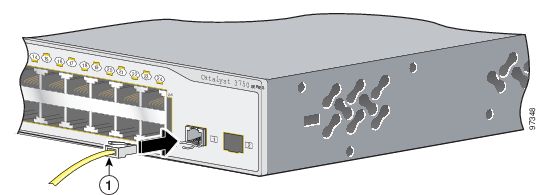
Connecteur RJ-45
Étape 2
Insérez l'autre extrémité du câble dans le connecteur RJ-45 d'un appareil cible.
Étape 3
Observez la DEL d'indication d'état du port.
•
La DEL devient verte lorsque le commutateur et l'appareil cible ont établi une liaison.
•
La DEL devient orange pendant que le protocole STP détecte la topologie du réseau et recherche des boucles. Ce processus prend environ 30 secondes, puis la DEL du port devient verte.
•
Si la DEL est éteinte, cela peut signifier que l'appareil cible est éteint ou qu'il y a un problème avec le câble ou l'adaptateur installé dans l'appareil cible. Reportez-vous au Chapitre 3, « Dépannage » pour obtenir les solutions aux problèmes de câblage.
Étape 4
Le cas échéant, reconfigurez et redémarrez le commutateur ou l'appareil cible.
Connexion à un module XENPAK
Les modules XENPAK Ethernet 10 Gbits sont désignés sous le terme de ports de module Ethernet 10 Gbits dans la documentation du logiciel de commutation.
Vérifiez que le module XENPAK est entièrement inséré dans le logement de module et que les vis d'installation imperdables sont parfaitement serrées avant de fixer le connecteur du câble d'interface à fibre optique dans le connecteur du module XENPAK.
Procédez comme suit pour connecter un câble à fibre optique à un module XENPAK :

Attention
Produit laser de classe 1. Énoncé 1008

AvertissementNe retirez pas les bouchons en caoutchouc des ports de module XENPAK ni les protections en caoutchouc du câble à fibre optique avant d'être prêt à connecter le câble. Les bouchons et les protections protègent les ports de module XENPAK et les câbles de toute contamination ainsi que de la lumière ambiante.
Étape 1
Retirez les bouchons en caoutchouc des ports de module XENPAK et du câble à fibre optique, puis mettez-les de côté pour une utilisation ultérieure.
Étape 2
Alignez le connecteur SC du câble à fibre optique avec le connecteur du module XENPAK de sorte que la transmission (TX) au niveau du câble soit en contact avec la réception (RX) au niveau du connecteur du module XENPAK et de sorte que RX au niveau du câble soit en contact avec TX au niveau du module XENPAK.
Étape 3
Insérez le connecteur du câble à fibre optique dans les ports du module XENPAK (reportez-vous à la Figure 2-58).
Étape 4
Insérez l'autre extrémité du câble dans le réceptacle à fibre optique d'un appareil cible.
Étape 5
Observez la DEL d'indication d'état du port du module XENPAK.
•
La DEL devient verte lorsque le commutateur et l'appareil cible ont établi une liaison.
•
La DEL devient orange pendant que le protocole STP détecte la topologie du réseau et recherche des boucles. Ce processus prend environ 30 secondes, puis la DEL du port devient verte.
•
Si la DEL est éteinte, cela peut signifier que l'appareil cible est éteint ou qu'il y a un problème avec le câble ou l'adaptateur installé dans l'appareil cible. Reportez-vous au Chapitre 3, « Dépannage » pour obtenir les solutions aux problèmes de câblage.
Figure 2-58 Connexion à un port de module XENPAK
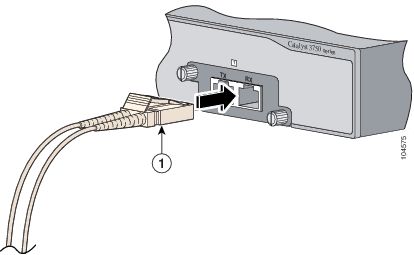
Connecteur SC
Étape 6
Le cas échéant, reconfigurez et redémarrez le commutateur ou l'appareil cible.
Et après ?
Si vous êtes satisfait de la configuration par défaut, aucune configuration supplémentaire n'est nécessaire au niveau du commutateur. Vous pouvez utiliser l'une des options de gestion ci-après pour modifier la configuration par défaut :
•
Démarrez le gestionnaire d'appareils, qui se trouve dans la mémoire du commutateur, pour gérer des commutateurs individuels et autonomes. Il s'agit d'une interface Internet facile à utiliser offrant une configuration et une surveillance rapides. Vous pouvez accéder au gestionnaire d'appareils à partir de n'importe quel emplacement du réseau via un navigateur Web. Pour de plus amples informations, reportez-vous à l'aide en ligne du gestionnaire d'appareils.
•
Démarrez l'application de Network Assistant décrite dans le document Getting Started with Cisco Network Assistant. Cette interface utilisateur vous permet de configurer et de contrôler une grappe de commutateurs ou un commutateur seul.
•
Utilisez l'interface de ligne de commande pour configurer le commutateur en tant que membre d'une grappe ou que commutateur individuel depuis la console. Pour de plus amples informations sur l'utilisation de la ligne de commande avec un commutateur Catalyst 3750, reportez-vous au document Catalyst 3750 Switch Command Reference sur le site Cisco.com.
•
Démarrez une application SNMP telle que CiscoView.
Cisco et le logo Cisco sont des marques déposées de Cisco Systems, Inc. et/ou de ses filiales aux États-Unis et dans d'autres pays. Vous trouverez une liste des marques commerciales de Cisco sur la page Web www.cisco.com/go/trademarks. Les autres marques commerciales mentionnées dans les présentes sont la propriété de leurs détenteurs respectifs. L'utilisation du terme « partenaire » n'implique pas de relation de partenariat entre Cisco et toute autre entreprise. (1005R)
Copyright © 2010 Cisco Systems, Inc. Tous droits réservés.
Contacter Cisco
- Ouvrir un dossier d’assistance

- (Un contrat de service de Cisco est requis)
 Commentaires
Commentaires